Heim >Software-Tutorial >Computer Software >So richten Sie die automatische geplante Speicherung in CAD ein. So richten Sie die automatische geplante Speicherung in CAD ein
So richten Sie die automatische geplante Speicherung in CAD ein. So richten Sie die automatische geplante Speicherung in CAD ein
- WBOYWBOYWBOYWBOYWBOYWBOYWBOYWBOYWBOYWBOYWBOYWBOYWBOriginal
- 2024-08-26 20:01:50439Durchsuche
Wie richte ich das automatische geplante Speichern in CAD ein? Wenn wir CAD zum Zeichnen von Grafiken verwenden, kann es zu Abstürzen oder Flashbacks kommen, die dazu führen, dass die gezeichneten Zeichnungen direkt verloren gehen. Daher ist es erforderlich, das automatische, geplante Speichern von CAD einzurichten. Viele Partner wissen jedoch nicht, wie sie es einrichten sollen. In diesem Tutorial wird der Herausgeber die Methode vorstellen. Methode 1 1. Öffnen Sie CAD. Die erste Methode zum Festlegen des automatischen geplanten Speicherns besteht darin, den Verknüpfungsbefehl [SAVETIME] in den Befehlsbereich einzugeben Das Intervall wird automatisch in Minuten gespeichert. So können wir direkt die benötigte Zeit eingeben.

2. Die zweite Methode zum Festlegen der automatischen geplanten Speicherung besteht darin, direkt auf die Menüleiste zu klicken, [Extras] - [Optionen] zu suchen, das Optionsfeld aufzurufen, die Dateisicherheitsmaßnahmen im Dialogfeld zu suchen und [Automatisch speichern] zu aktivieren ] und geben Sie sich selbst ein. Das Speicherzeitintervall ist ausreichend.
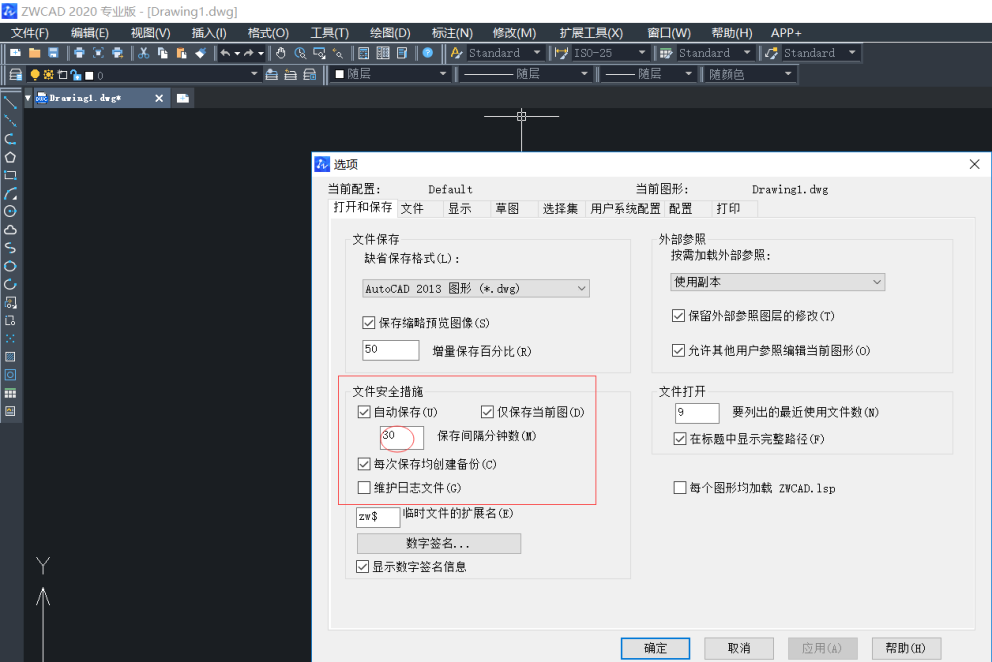
Klicken Sie in der Menüleiste auf [Extras] - [Optionen],
Klicken Sie in der Dateispalte im Optionsdialogfeld,
Klicken Sie auf den automatischen Speicherort der Datei und kopieren Sie die Dateiadresse,
Fügen Sie den Pfad in [Arbeitsplatz] ein, um ihn zu finden der Ordner.
Sie finden die gesicherte Datei im .bak-Format.
Ändern Sie das Suffix in dwg und Sie können sie mit CAD öffnen.
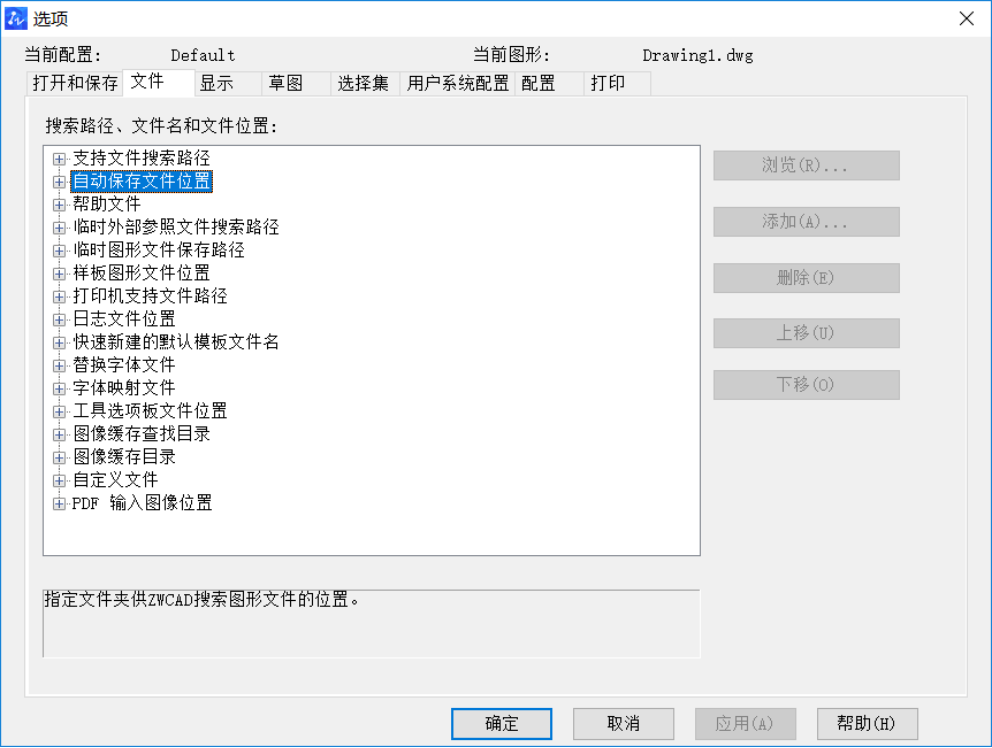
Das obige ist der detaillierte Inhalt vonSo richten Sie die automatische geplante Speicherung in CAD ein. So richten Sie die automatische geplante Speicherung in CAD ein. Für weitere Informationen folgen Sie bitte anderen verwandten Artikeln auf der PHP chinesischen Website!
In Verbindung stehende Artikel
Mehr sehen- So zeigen Sie versteckte Spiele auf Steam an
- Wie verwende ich geeignete Software, um DLL-Dateien auf einem Win10-Computer zu öffnen?
- So legen Sie das gespeicherte Kontokennwort fest und zeigen das gespeicherte Benutzerkontokennwort im 360-Browser an
- So markieren Sie mit CAD alle Maße mit einem Klick
- So brechen Sie den automatischen Randsprung des IE ab

